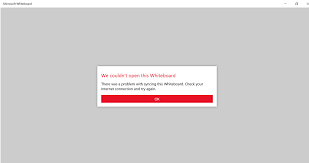Cada aplicativo tem seu próprio conjunto de problemas e o mesmo acontece com o Microsoft Whiteboard. Embora o programa funcione muito bem em condições normais, às vezes, as pessoas precisam lidar com o problema de não sincronização do Microsoft Whiteboard.
Falaremos sobre os possíveis motivos pelos quais o aplicativo não pode sincronizar entre os dispositivos e ajudaremos você com diferentes correções que você pode tentar para corrigir o problema. Nossas soluções incluem métodos manuais e automáticos para lidar com o problema.
Entendendo o problema em detalhes
O Microsoft Whiteboard é uma ferramenta com a qual você pode colaborar com outras pessoas no mesmo quadro branco em tempo real. Você pode usá-lo para criar uma tela de forma livre para capturar e compartilhar suas ideias. O aplicativo está disponível para dispositivos Windows 11 e ions.
Cada aplicativo tem seu próprio conjunto de problemas e o mesmo acontece com o aplicativo. Um desses problemas é que o Microsoft Whiteboard não pode sincronizar entre dispositivos. O possível motivo pode ser a perda de conectividade. Obviamente, quando o dispositivo perde a conexão durante a operação de sincronização, você pode experimentar o atraso.
Outra razão é que seu navegador da web está bloqueando os terceiros; cookies de sites da Microsoft. Esses cookies são essenciais para que o Microsoft Whiteboard funcione corretamente. Você precisa permitir os cookies de Microsoft.com e office365.com neste caso para resolver o problema.
Outros possíveis fatores que causam o problema incluem aplicativos desatualizados e dispositivo com defeito. Você deve tentar atualizar seu aplicativo Microsoft Teams ou o aplicativo de quadro branco e, em seguida, verificar se há algum problema na configuração do aplicativo. Se o problema persistir, o dispositivo pode estar com defeito e você deve pensar em usar outro dispositivo.
Possíveis correções para o quadro branco da Microsoft não sincronizar
Correção 1: Recarregue o site
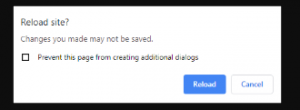
Se o problema for devido à conexão instável com a Internet, use alguma conexão WI-FI diferente com conexão estável e tente recarregar o site e tente novamente. Você encontrará o problema corrigido e continuará sincronizando o Microsoft Whiteboard.
Correção 2: verifique o tamanho do arquivo
Às vezes, o problema ocorre devido ao tamanho do arquivo. Você pode exceder o limite recomendado do tamanho do arquivo. Certifique-se sobre isso e tente novamente. Se você seguir as duas opções anteriores e ainda assim o problema de não sincronização do quadro branco da Microsoft continuar, vá para nossa próxima solução.
Correção 3: limpe o cache e os cookies
Se você estiver usando a versão web do Microsoft Whiteboard, tente limpar o cache e os cookies e os navegadores da web e veja se o problema persiste. Aqui, fornecemos um guia completo sobre como remover os cookies e o cache no Chrome popular:
- Abra o Chrome no seu computador,
- No canto superior direito, clique em pontos verticais,
- Clique em Mais ferramentas> Limpar dados de navegação,
- Na parte superior, escolha o intervalo de tempo,
- Selecione Todo o tempo para excluir tudo,
- Em seguida, marque as caixas que dizem Cookies e outros dados do site e Imagens e arquivos em cache,
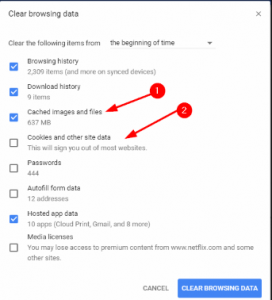
- Clique em Limpar dados agora.
Correção 4: atualize o Microsoft Whiteboard
Para atualizar o Microsoft Whiteboard, siga as etapas abaixo:
- Pressione a tecla Win e selecione Microsoft Store,
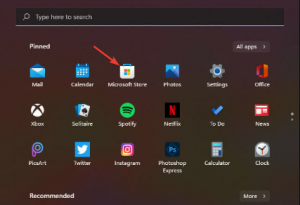
- Encontre o Microsoft Whiteboard e veja se há uma atualização disponível,
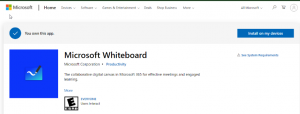
- Clique na opção de download se houver.
Correção 5: habilitar o quadro branco no Microsoft Teams
Siga as etapas abaixo para ativar o quadro branco e veja o próximo caso o problema do quadro branco da Microsoft continue:
- Navegue até o centro de administração do Microsoft 365,
- Vá para configurações e selecione Serviços e suplementos,
- Localize o quadro branco e abra-o,
- Ative ou desative a alternância do quadro branco para toda a organização.
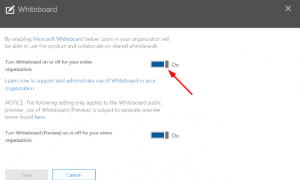
Se o problema persistir, recomendamos que você use o PC Repair Tool. A ferramenta verificará o sistema em busca de possíveis problemas relacionados ao sistema para fornecer sua correção automática. É eficaz em caso de problemas causados devido a arquivos de sistema corrompidos, problemas de arquivos EXE e DLL, problemas de registro, mau funcionamento de aplicativos e até infecções por vírus.
Conclusão
Isso é tudo! Estamos encerrando este artigo. Espero que os métodos fornecidos neste artigo o ajudem a obter a correção para o quadro branco da Microsoft não sincronizar e agora você pode sincronizar o quadro branco entre dispositivos. Não se esqueça de compartilhar seu pensamento sobre o quão proveitoso este artigo é para você.